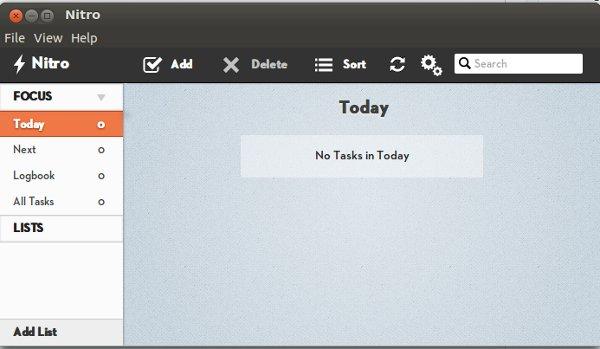Lo bueno de Nitro es que hace que la gestión de tareas sea súper fácil e impresionante. Puede trabajar con y sin conexión a Internet y es capaz de sincronizarse con Dropbox y Ubuntu One, haciendo que su lista de tareas esté disponible en casi todas partes. También viene con un montón de características útiles como:
Clasificación mágica
Listas inteligentes
Buscar
Temas
Traducciones
Soporte para Retina
Atajos de teclado y más!
Instalación
Nitro está disponible en el Centro de software de Ubuntu, por lo que puede instalarlo fácilmente haciendo clic en este enlace. Alternativamente, puede agregar el siguiente PPA e instalarlo a través del método tradicional de línea de comandos:
sudo add-apt-repository ppa:cooperjona/nitrotasks sudo apt-get update sudo apt-get install nitrotasks
Primera ejecución
Esto es lo que verás en la primera vuelta.
La interfaz es bastante simple, con una barra de menú en la parte superior, la lista de tareas en el panel izquierdo y las tareas reales en el panel central. Para empezar, simplemente haga clic en el botón «Añadir» de la barra de menús y podrá introducir inmediatamente su tarea.
Para cada tarea, puede añadir etiquetas, prioridad (Ninguna, Baja, Media, Alta), fecha de vencimiento y, por supuesto, notas. Todos ellos se encuentran en la misma fila que la tarea real, por lo que no tiene que hacer clic en el botón adicional, o ir a la siguiente pantalla sólo para editar las etiquetas, añadir una nota o establecer una fecha de vencimiento.
En la parte izquierda se encuentra la lista de tareas, donde se encuentran el «Focus» y la «Lista». La sección «Enfoque» (también conocida como «Listas Inteligentes») contiene las tareas en las que debe centrarse, ya sea Hoy, la Siguiente cosa inmediata o las cosas que ha registrado en el libro de registro. La sección Lista está vacía por defecto, pero puede añadir su propia lista haciendo clic en el botón «Añadir Lista» en la parte inferior.
Clasificación de las tareas
Nitro viene con algunas formas de ordenar sus tareas. Puedes ordenarlo «mágicamente» (todavía tengo que comprender cómo funciona), a mano (reorganizar manualmente las tareas arrastrando y soltando), título, fecha de vencimiento o prioridad.Temas bonitos
Lo bueno de Nitro es que puede cambiar el tema a sus propias preferencias. En Preferencias, está la pestaña Tema, donde puede elegir uno de los seis temas preinstalados. Puede elegir entre mantener el tema predeterminado o cambiarlo por un favorito de Linux. Si eres un fan de Wunderlist, también puedes ponerlo en el tema de Wunderlist.Si ninguno de los temas preinstalados le llama la atención, también puede subir sus propias imágenes y utilizarlas como fondo para la aplicación. Bastante guay, ¿verdad?
Sincronización de tareas
Lo mejor de Nitro es que puede sincronizar su tarea con Dropbox o UbuntuOne.
El resultado sincronizado es un archivo todo.txt en la carpeta Nitro.
Compatible con plataformas cruzadas
Mientras revisamos la versión de Linux, Nitro también está disponible para Mac (y soporta la pantalla Retina) y Google Chrome, como extensión. También puede acceder a la aplicación web en http://app.nitrotasks.com/ . Tendrá que iniciar sesión en su cuenta de Dropbox o UbuntuOne para acceder a sus tareas. Se dice que la versión iOS y Android está en camino.
Conclusión
Nitro no es perfecto, pero me pareció totalmente funcional y agradable de usar. La función de sincronización no siempre funciona y a veces tengo que hacer clic varias veces para que se sincronice correctamente. Además, no le permite establecer una hora específica para la tarea y no incluye un recordatorio ni una función de notificación de cuándo debe realizarse la tarea. Aparte de eso, el tema hermoso y la facilidad de uso lo convierten en una buena aplicación de lista de cosas por hacer que debe tener en su arsenal.